情報商材のPDF!外出先でiPhone、家ではMac!で読もう!
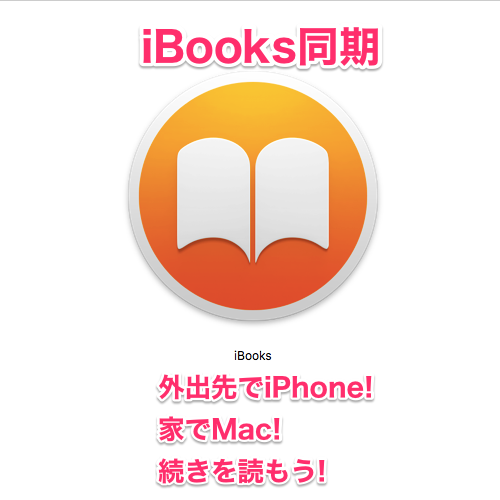
iBooksのページ同期機能がとても便利。
購入したeBookだけでなくPDFも同期して読むことができた。
どのデバイスでもBookの続きを見れるところがいいですね。
おっ、
「iPhoneで読んでいた続きが、家のMacでも読める。」
「いいね!」
今回の話題はこんな感じ!!
インターネットで配布されているさまざまなレポートや
情報商材など、ほとんどがPDFでできていますね。
今回の記事では、
どのデバイスでも、iBooks上で同期して続きを読める方法
についてお伝えします。
- iPhoneとMac
- iPadとWindowsPC
- 複数台のMac
などと複数のデバイスを持っている方は、必見です。
おっ、
「iPhoneで続きが読める。」
「Macでも続きが読める。」
iBooksを使って快適にPDFをみよう。
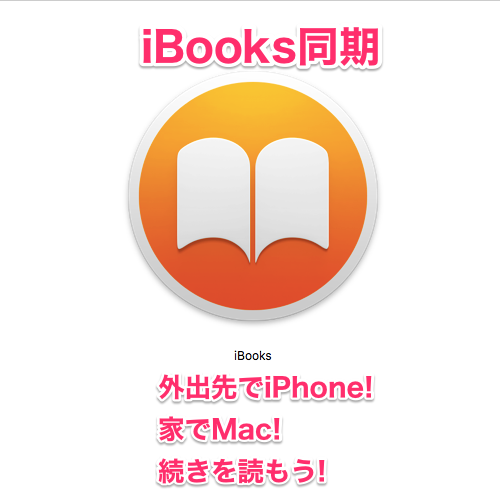
↑iBooksで快適!PDF閲覧!!
応援いただけるとうれしいです。
実際の手順
- iCloudでiBooksの設定をする。
- 同期する。
たった、これだけで快適なeBookライフが実現できます。
あれっ、PDFがない。
iPhoneにPDFを読み込んだ後に読んでみた。
続きは、家についてから、Macで!!
と、思ってMacで開いたら。。
↓何もダウンロードされていなくて真っ白。
何もない。
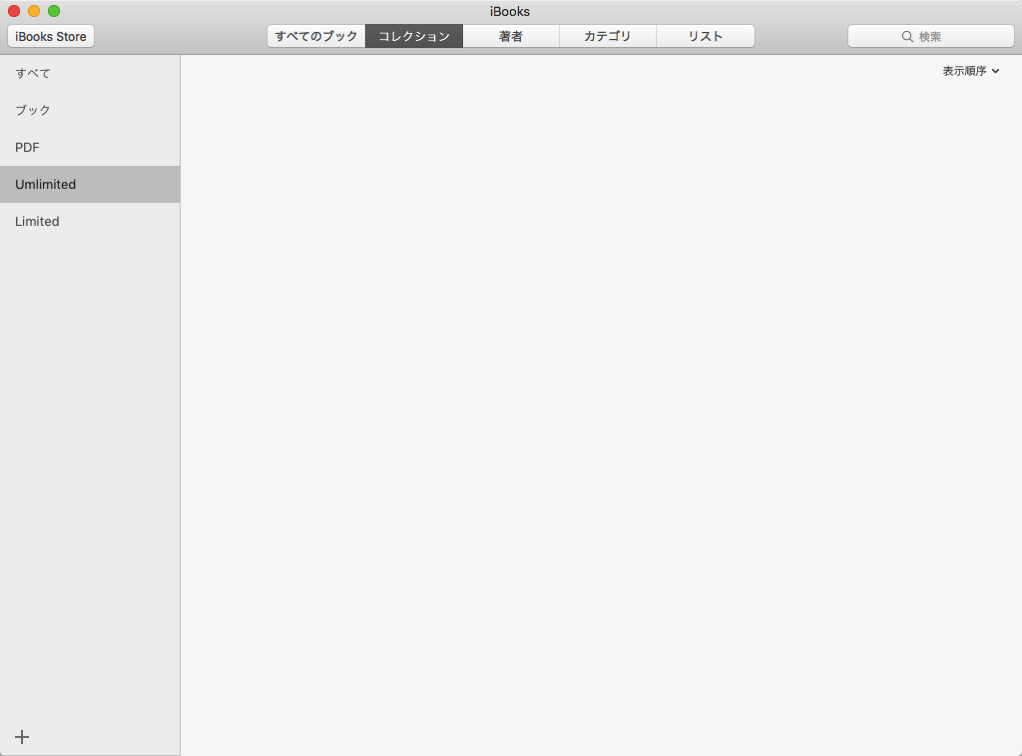
電車の中で読んでいたPDF、本当はこんな感じ↓
の続きをMacで読むつもりだった。
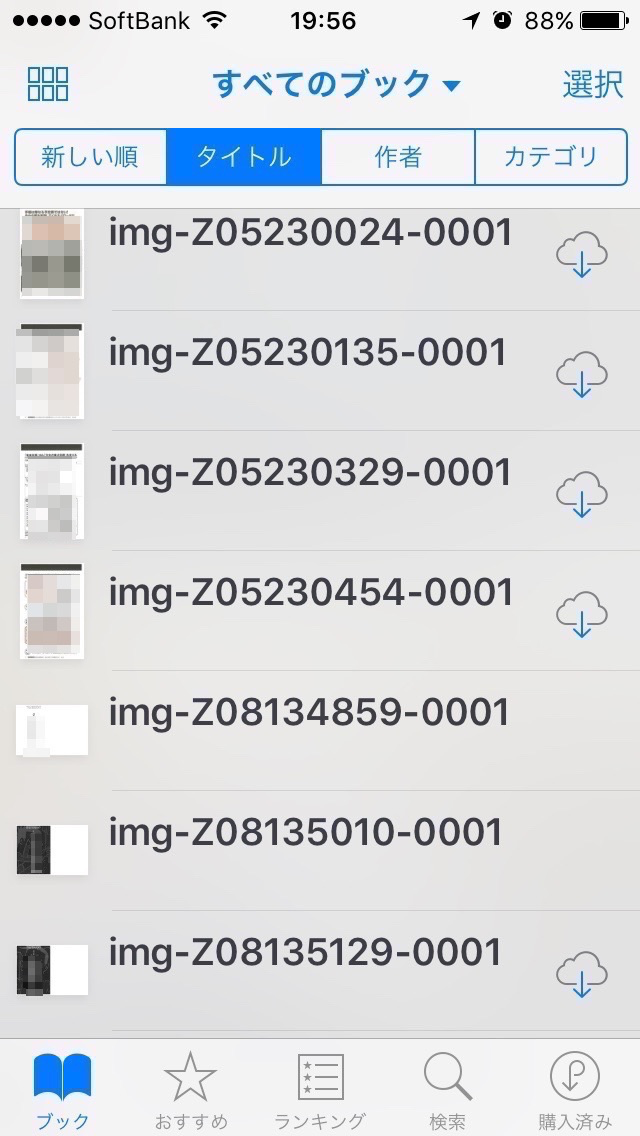
何もない。
ググって見たら、iCloudの設定が問題でした。
MacでiCloudの設定を見てみよう!
リンゴマーク->システム設定を選択しよう。
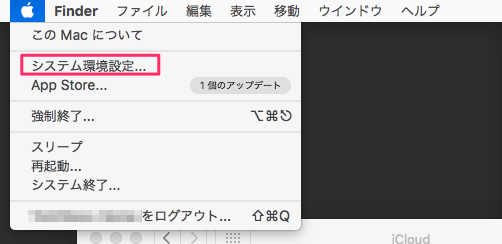
iCould Driveのオプションをクリックしよう!
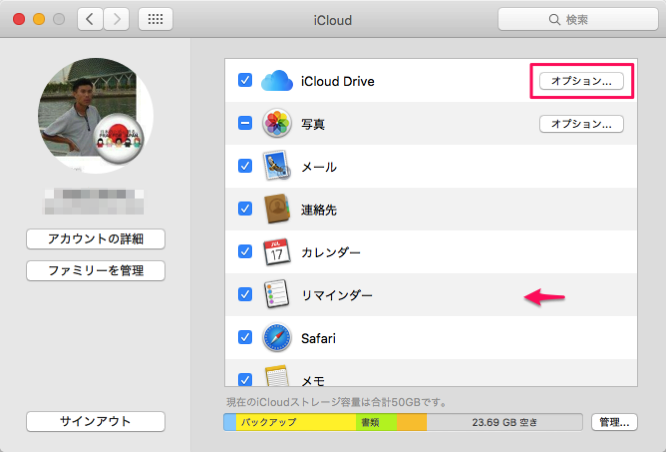
こんな感じで、iBooksのチェックが外れていた。
初期値では、確かチェックが入っていたと思ったが、、
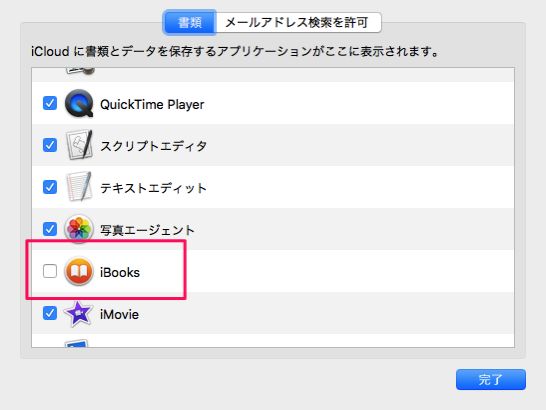
気づいたことは、
iBooksに容量の大きいPDFをアップしたことがあったので、
どうやら、チェックを外していたらしい。
いやぁ〜、歳ですね。すっかり忘れてました。
iBooksにチェックを入れます。
そして、完了をクリックします。
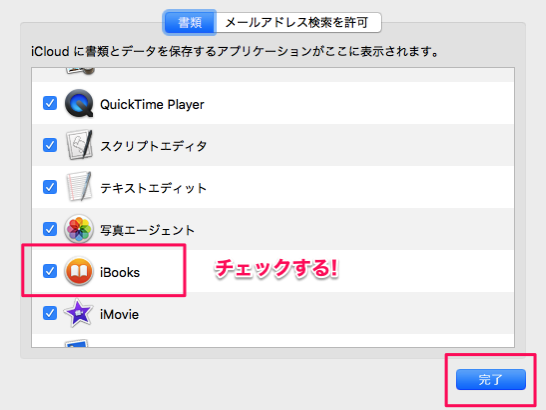
完了してから、再度、MacでiBooksを開いたら、
こんなメッセージが出てきた。
"iCloudを使用”をクリックしてみた。
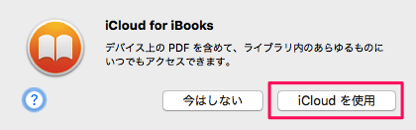
無事、MacでPDFがダウンロードできた。
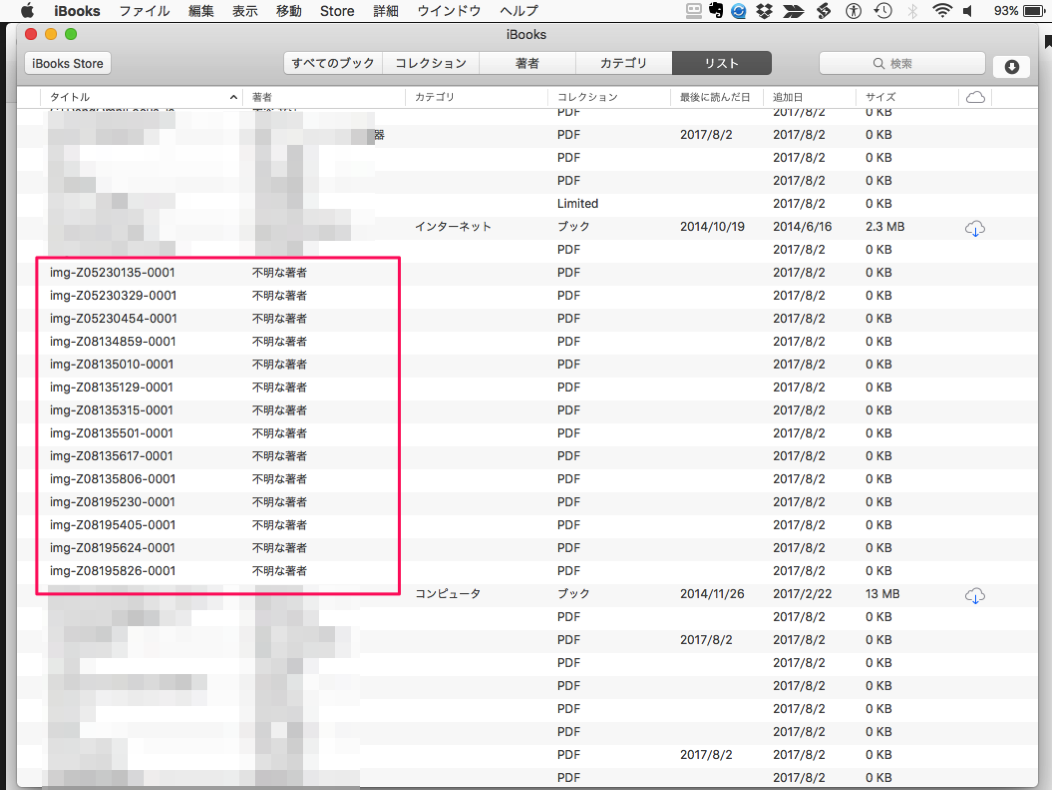
これで完了!
簡単でしよ!!
まとめ
今回は、Macに付属しているiBooksの同期方法について書きました。
行き詰まったら、対象のアプリ設定を見直そう!
当たり前ですが、鉄則ですね。
時に何はともあれ、iBooksの設定ができたので、
続きの情報商材PDFを家で読もう!
もし、iPhoneでiBooksの同期がされないようだったら、
iCloudの設定やデータ通信の設定を見てみましょう。
もしかしたら、
「このPDFは容量が大きいから、
データ通信では同期しないようにしよう。」
なんて、自分で設定しているかもしれません。
そして、忘れているかも。
今すぐ: MacのiCloud設定を見てみよう!
Macの同期関係で躓いたら、まずはiCloudの設定を見てみましょう!
おまけ
あなたのDropboxの容量を500MBアップ!!
このリンクから、Dropboxをインストールしていただくと、
あなたの保存容量が500MB増えますよ。
実は、私の容量も増えるのでうれしいです。
参考サイト
今回の記事では、下記のサイトを参考にさせていただきました。
今回は以上です。
いいねやシェアなどしていただけたら、うれしいです。
Let's challenge!!
では。
See you next time!!



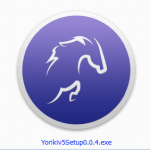


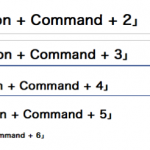








コメントフォーム